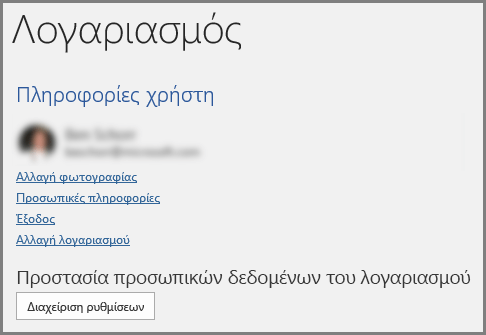τοΣχεδίαση βελτιώνει τις διαφάνειες για τους συνδρομητές του Microsoft 365 , δημιουργώντας αυτόματα ιδέες σχεδίασης από τις οποία μπορείτε να επιλέξετε.
Όταν προσθέτετε περιεχόμενο σε μια διαφάνεια, το Εργαλείο σχεδίασης λειτουργεί στο παρασκήνιο για να αντιστοιχίσει το περιεχόμενο με διατάξεις επαγγελματικής σχεδίασης.
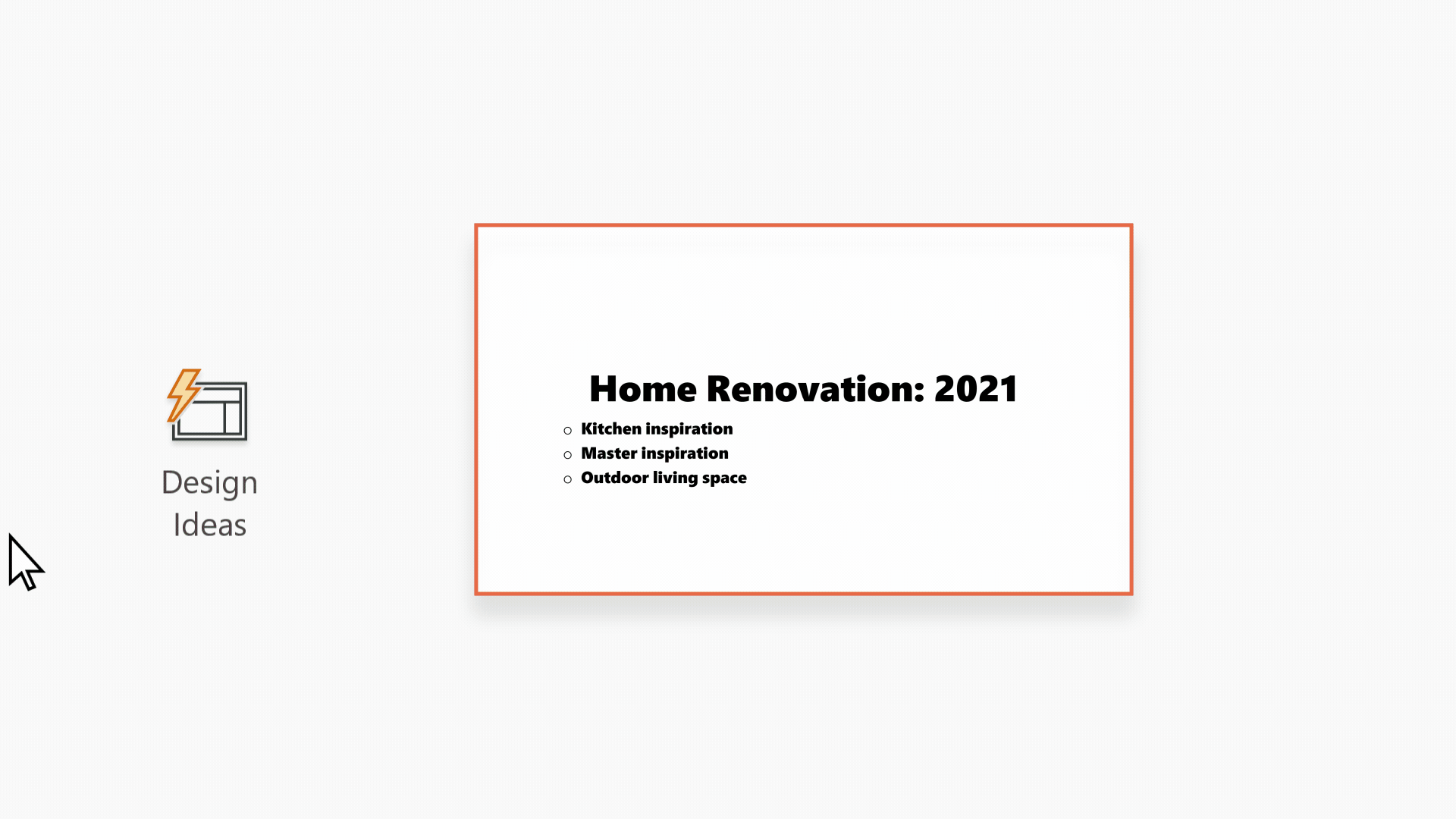
|
Αυτή είναι μια δυνατότητα μόνο για συνδρομητές του Microsoft 365 . Εάν δεν βλέπετε το κουμπί Σχεδίαση |
Λήψη ιδεών σχεδίασης

-
Ζητήστε ιδέες σχεδίασης οποιαδήποτε στιγμή, επιλέγοντας Σχεδίαση > Σχεδίαση

-
Την πρώτη φορά που θα δοκιμάσετε Σχεδίαση, ενδέχεται να ζητήσει την άδειά σας για να σας κάνει λήψη ιδεών σχεδίασης. Εάν θέλετε να χρησιμοποιήσετε το Εργαλείο σχεδίασης, επιλέξτε Ενεργοποίηση.
Για να μάθετε περισσότερα, ανατρέξτε στη Δήλωση προστασίας προσωπικών δεδομένων της Microsoft.
Αφού ενεργοποιήσετε τις "συνδεδεμένες εμπειρίες", PowerPoint εμφανίζει αυτόματα ιδέες σχεδίασης κατά τη δημιουργία των διαφανειών σας. Με την πάροδο του χρόνουPowerPoint μαθαίνει από την εμπειρία σας χρησιμοποιώντας ιδέες σχεδίασης και σας δείχνει ιδέες σχεδίασης την κατάλληλη στιγμή.
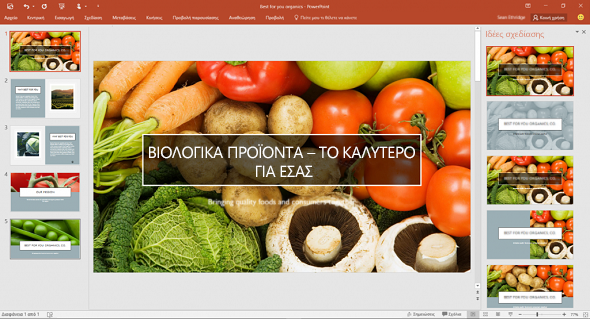
-
Μετακινηθείτε με κύλιση στις προτάσεις στο παράθυρο Σχεδίαση στη δεξιά πλευρά του παραθύρου.
-
Κάντε κλικ για να επιλέξετε τη σχεδίαση που θέλετε, διαφορετικά κλείστε το παράθυρο. Εάν επιλέξετε μία από τις ιδέες, η διαφάνειά σας αλλάζει ανάλογα.
Μπορείτε επίσης να επιλέξετε μια άλλη ιδέα από το τμήμα παραθύρου ή να επιστρέψετε στην αρχική σχεδίαση της διαφάνειας: Πατήστε τον συνδυασμό πλήκτρων Ctrl+Z για να αναιρέσετε μια αλλαγή σχεδίασης που μόλις επιλέξατε.
Τι σας παρέχει το Εργαλείο σχεδίασης:
Φωτογραφία τίτλου-διαφάνειας και συνδυασμός σχεδίασης
Όταν ξεκινάτε μια κενή παρουσίαση και εισάγετε λέξεις στη διαφάνεια, Σχεδίαση προτείνει φωτογραφίες υψηλής ποιότητας που απεικονίζουν το κείμενο της διαφάνειας, καθώς και ένα συνδυασμό σχεδίασης με χρώματα που συμπληρώνουν τη φωτογραφία που επιλέγετε. Όλες οι διαφάνειες της παρουσίασης θα ταιριάζουν οπτικά.
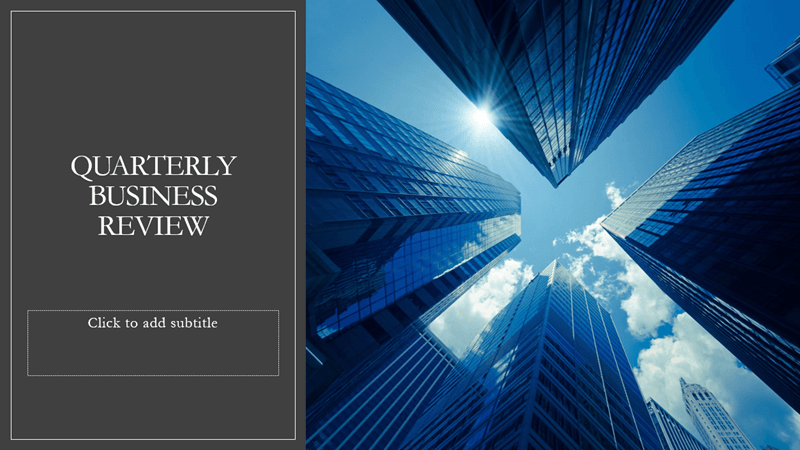
Επαγγελματικές διατάξεις
Το Σχεδίαση εντοπίζει εικόνες, γραφήματα, ή πίνακες σε μια διαφάνεια και σας παρέχει πολλές προτάσεις σχετικά με την τακτοποίηση τους σε μια συνεκτική, ελκυστική διάταξη.

Περισσότερα οπτικά στοιχεία, λιγότερο κείμενο
Υπερβολικά πολύ κείμενο στη διαφάνειά σας; Σχεδίαση μπορούν να μετατρέψουν κείμενο, όπως λίστες, διεργασίες ή λωρίδες χρόνου, σε ένα ευανάγνωστο γραφικό.
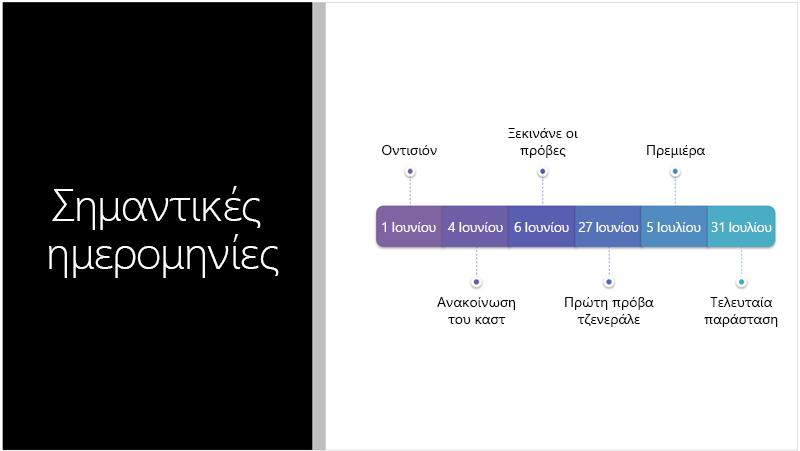
Οι λίστες με κουκκίδες λαμβάνουν προτάσεις για ένα εικονίδιο που θα συνοδεύει κάθε στοιχείο κουκκίδας. Αν δεν σας αρέσει ένα προτεινόμενο εικονίδιο, απλώς επιλέξτε το και χρησιμοποιήστε το κουμπί αντικατάστασης επιτόπου:
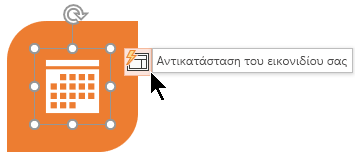
Απεικονίσεις
Το Σχεδίαση παρακολουθεί βασικούς όρους και έννοιες για τα οποία διαθέτει απεικονίσεις και σας εμφανίζει αυτές τις απεικονίσεις σε διάφορες διατάξεις. Οι απεικονίσεις προέρχονται από τη βιβλιοθήκη εικονιδίων του Microsoft 365.
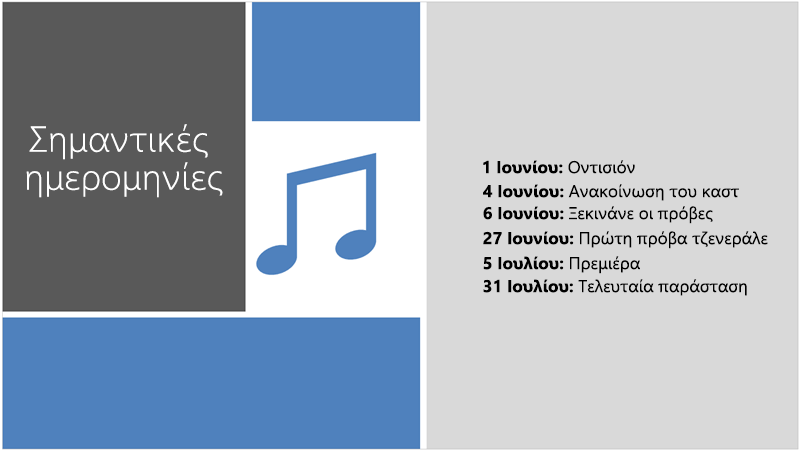
Σχεδίαση και "γραφή"
(Μόνο για τους συνδρομητές του Microsoft 365 ) Σχεδίαση αναγνωρίζει πότε σχεδιάζετε ή γράφετε με το χέρι και ενσωματώνει αυτό το περιεχόμενο στις ιδέες σχεδίασης που εμφανίζει.
Απενεργοποίηση της δυνατότητας "Σχεδίαση"
Εάν δεν θέλετε το Σχεδίαση να παρέχει αυτόματα προτάσεις:
-
Στο μενού Αρχείο, επιλέξτε Επιλογές.
-
Στο παράθυρο διαλόγου PowerPointΕπιλογές, κάντε κλικ στην καρτέλα Γενικά στα αριστερά και, στη συνέχεια, κάντε κύλιση προς τα κάτω και καταργήστε την επιλογή του πλαισίου ελέγχου Αυτόματη εμφάνιση ιδεών σχεδίασης.
Απαιτήσεις
 |
Αυτή είναι μια δυνατότητα μόνο για συνδρομητές του Microsoft 365. |
|
Ιδέες σχεδίασης για μία φωτογραφίαΙσχύει |
|
|
Πολλές φωτογραφίες, εξαγωγή χρωμάτων και αναγνώριση |
|
|
Μετατροπή λιστών σε Γραφικά SmartArt |
|
|
Ιδέες σχεδίασης για λίστες |
|
|
Ιδέες σχεδίασης όπου τα εικονίδια αντικαθιστούν το κείμενοΙσχύει |
|
|
Ιδέες σχεδίασης για γραφήματαΙσχύει |
|
|
Ιδέες σχεδίασης για γραμμές |
|
|
Ιδέες σχεδίασης για τη μετατροπή κειμένου σε εικονίδια και γραφικά |
PowerPoint για Microsoft 365 |
|
Ιδέες σχεδίασης για περιεχόμενο που έχει σχεδιαστεί με γραφή |
|
|
Αυτή είναι μια δυνατότητα μόνο για συνδρομητές του Microsoft 365 . Εάν δεν βλέπετε το κουμπί Σχεδίαση |
Λήψη ιδεών σχεδίασης
-
Ζητήστε ιδέες σχεδίασης ανά πάσα στιγμή, επιλέγοντας Σχεδίαση > Σχεδίαση στην κορδέλα.

-
Την πρώτη φορά που θα δοκιμάσετε το Σχεδίαση, θα ζητήσει την άδειά σας για να κάνει λήψη ιδεών σχεδίασης για εσάς. Εάν θέλετε να χρησιμοποιήσετε το Εργαλείο σχεδίασης, επιλέξτε Ενεργοποίηση ή Ας ξεκινήσουμε.
Για να μάθετε περισσότερα, ανατρέξτε στη Δήλωση προστασίας προσωπικών δεδομένων της Microsoft.
Αφού ενεργοποιήσετε τις έξυπνες υπηρεσίες, το PowerPoint εμφανίζει αυτόματα ιδέες σχεδίασης όταν προσθέτετε φωτογραφίες στις διαφάνειές σας.
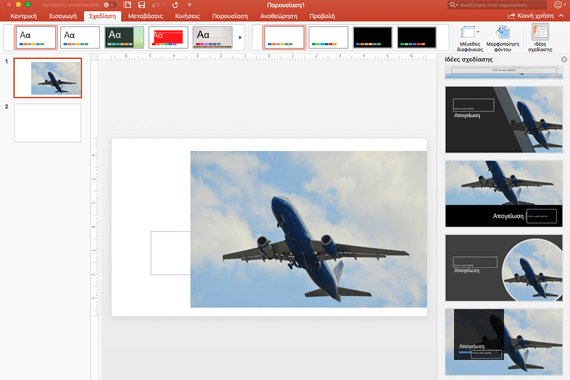
-
Μετακινηθείτε με κύλιση στις προτάσεις στο παράθυρο Σχεδίαση στη δεξιά πλευρά του παραθύρου.
-
Κάντε κλικ για να επιλέξετε τη σχεδίαση που θέλετε, διαφορετικά κλείστε το παράθυρο. Εάν επιλέξετε μία από τις ιδέες, η διαφάνειά σας αλλάζει ανάλογα.
Μπορείτε επίσης να επιλέξετε μια άλλη ιδέα από το παράθυρο ή να επιστρέψετε στην αρχική σχεδίαση διαφάνειας: Πατήστε ⌘+Z για να αναιρέσετε μια αλλαγή σχεδίασης που μόλις επιλέξατε.
|
|
Μπορείτε να ζητήσετε ιδέες σχεδίασης οποιαδήποτε στιγμή, επιλέγοντας Σχεδίαση > Σχεδίαση στην κορδέλα. |
Τι σας παρέχει το Εργαλείο σχεδίασης:
Φωτογραφία τίτλου-διαφάνειας και συνδυασμός σχεδίασης
Όταν ξεκινάτε μια κενή παρουσίαση και εισάγετε λέξεις στη διαφάνεια, Σχεδίαση προτείνει φωτογραφίες υψηλής ποιότητας που απεικονίζουν το κείμενο της διαφάνειας, καθώς και ένα συνδυασμό σχεδίασης με χρώματα που συμπληρώνουν τη φωτογραφία που επιλέγετε. Όλες οι διαφάνειες της παρουσίασης θα ταιριάζουν οπτικά.
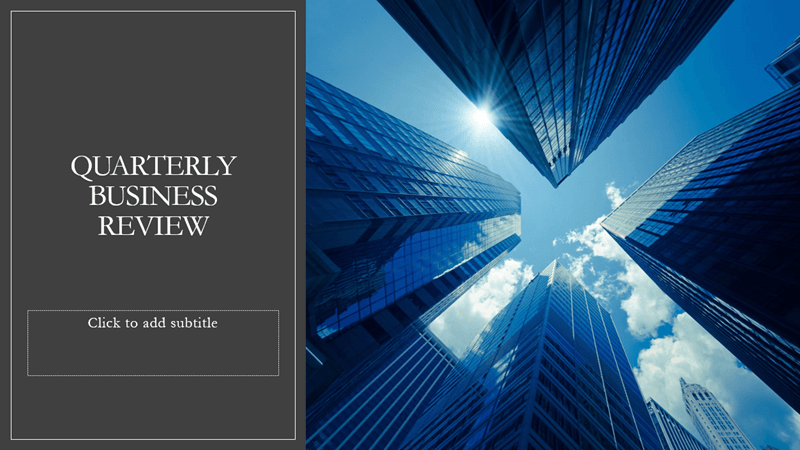
Επαγγελματικές διατάξεις
Το Σχεδίαση εντοπίζει εικόνες, γραφήματα, ή πίνακες σε μια διαφάνεια και σας παρέχει πολλές προτάσεις σχετικά με την τακτοποίηση τους σε μια συνεκτική, ελκυστική διάταξη.

Γραφικά SmartArt
Το Εργαλείο σχεδίασης μπορεί να μετατρέψει κείμενο, όπως λίστες, διαδικασίες ή λωρίδες χρόνου σε ένα ευανάγνωστο Γραφικό SmartArt.
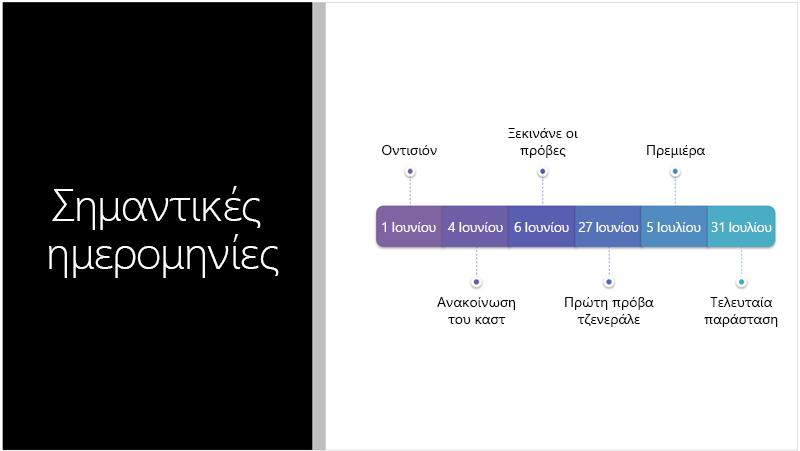
Οι λίστες με κουκκίδες λαμβάνουν προτάσεις για ένα εικονίδιο που θα συνοδεύει κάθε στοιχείο κουκκίδας. Αν δεν σας αρέσει ένα προτεινόμενο εικονίδιο, απλώς επιλέξτε το και χρησιμοποιήστε το κουμπί αντικατάστασης επιτόπου:
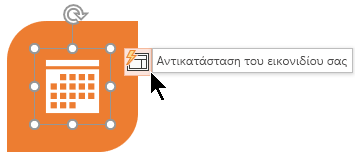
Απεικονίσεις
Το Σχεδίαση παρακολουθεί βασικούς όρους και έννοιες για τα οποία διαθέτει απεικονίσεις και σας εμφανίζει αυτές τις απεικονίσεις σε διάφορες διατάξεις. Οι απεικονίσεις προέρχονται από τη βιβλιοθήκη εικονιδίων του Microsoft 365.
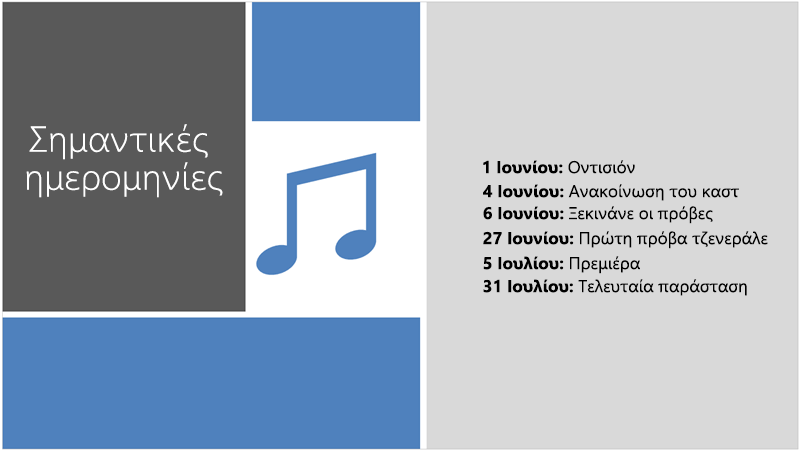
Απενεργοποίηση της δυνατότητας "Σχεδίαση"
Εάν δεν θέλετε το Σχεδίαση να παρέχει προτάσεις:
-
Στο μενού του PowerPoint, επιλέξτε Προτιμήσεις.
-
Στην περιοχή Εργαλεία σύνταξης και γλωσσικού ελέγχου, κάντε κλικ στην επιλογή Γενικά.
-
Στο παράθυρο διαλόγου Γενικά, στην περιοχή Εργαλείο σχεδίασης PowerPoint, καταργήστε την επιλογή του πλαισίου ελέγχου Αυτόματη εμφάνιση ιδεών σχεδίασης.
Το κουμπί Σχεδίαση είναι απενεργοποιημένο
Αν μπορείτε να δείτε το κουμπί Σχεδίαση στο PowerPoint αλλά είναι γκρι, αυτό σημαίνει ότι:
-
Δεν είστε συνδεδεμένοι στο Internet ή
-
Δεν έχει επιλεγεί μία διαφάνεια. (Αυτό μπορεί να συμβαίνει όταν έχουν επιλεγεί πολλές διαφάνειες στο παράθυρο μικρογραφιών διαφανειών σε κανονική προβολή ή όταν η εστίαση στο παράθυρο μικρογραφιών είναι μεταξύ δύο διαφανειών. Μπορεί επίσης να συμβαίνει όταν η εστίαση είναι στο παράθυρο "Σημειώσεις" ή όταν βρίσκεστε σε προβολή παρουσίασης και όχι σε κανονική προβολή.)
Το κουμπί Σχεδίαση δεν υπάρχει
τοΣχεδίαση είναι μια δυνατότητα για τους συνδρομητές του Microsoft 365 . Εάν δεν βλέπετε το κουμπί Σχεδίαση, χρησιμοποιείτε μια παλαιότερη έκδοση του PowerPoint για Mac και όχι PowerPoint για Microsoft 365 για Mac.
Απαιτήσεις
 |
Αυτή είναι μια δυνατότητα μόνο για συνδρομητές του Microsoft 365. |
|
Ισχύει για: |
PowerPoint για Microsoft 365 για Mac
|
|
Αυτή η δυνατότητα είναι διαθέσιμη για αρχεία που είναι αποθηκευμένα σε OneDrive και SharePoint στο Microsoft 365. Εάν δεν βλέπετε το κουμπί Σχεδίαση |
Λήψη ιδεών σχεδίασης
-
Ζητήστε ιδέες σχεδίασης ανά πάσα στιγμή, επιλέγοντας Σχεδίαση > Σχεδίαση στην κορδέλα.

PowerPoint εμφανίζει ιδέες σχεδίασης για τη διαφάνειά σας.
-
Μετακινηθείτε με κύλιση στις προτάσεις στο παράθυρο Σχεδίαση στη δεξιά πλευρά του παραθύρου.
-
Κάντε κλικ για να επιλέξετε τη σχεδίαση που θέλετε, διαφορετικά κλείστε το παράθυρο. Εάν επιλέξετε μία από τις ιδέες, η διαφάνειά σας αλλάζει ανάλογα.
Μπορείτε επίσης να επιλέξετε μια άλλη ιδέα από το τμήμα παραθύρου ή να επιστρέψετε στην αρχική σχεδίαση της διαφάνειας: Πατήστε τον συνδυασμό πλήκτρων Ctrl+Z για να αναιρέσετε μια αλλαγή σχεδίασης που μόλις επιλέξατε.
Τι σας παρέχει το Εργαλείο σχεδίασης:
Επαγγελματικές διατάξεις
Το Σχεδίαση εντοπίζει εικόνες, γραφήματα, ή πίνακες σε μια διαφάνεια και σας παρέχει πολλές προτάσεις σχετικά με την τακτοποίηση τους σε μια συνεκτική, ελκυστική διάταξη.

Γραφικά SmartArt
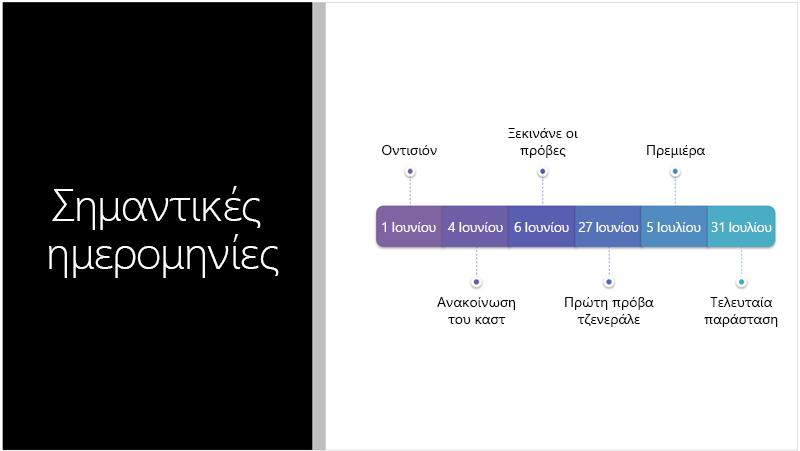
Το Εργαλείο σχεδίασης μπορεί να μετατρέψει κείμενο, όπως λίστες, διαδικασίες ή λωρίδες χρόνου σε ένα ευανάγνωστο Γραφικό SmartArt.
Οι λίστες με κουκκίδες λαμβάνουν προτάσεις για ένα εικονίδιο που θα συνοδεύει κάθε στοιχείο κουκκίδας. Αν δεν σας αρέσει ένα προτεινόμενο εικονίδιο, απλώς επιλέξτε το και χρησιμοποιήστε το κουμπί αντικατάστασης επιτόπου:
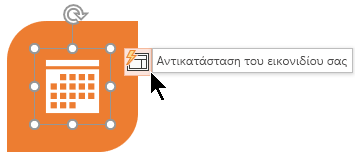
Απεικονίσεις
Το Σχεδίαση παρακολουθεί βασικούς όρους και έννοιες για τα οποία διαθέτει απεικονίσεις και σας εμφανίζει αυτές τις απεικονίσεις σε διάφορες διατάξεις. Οι απεικονίσεις προέρχονται από τη βιβλιοθήκη εικονιδίων του Microsoft 365.
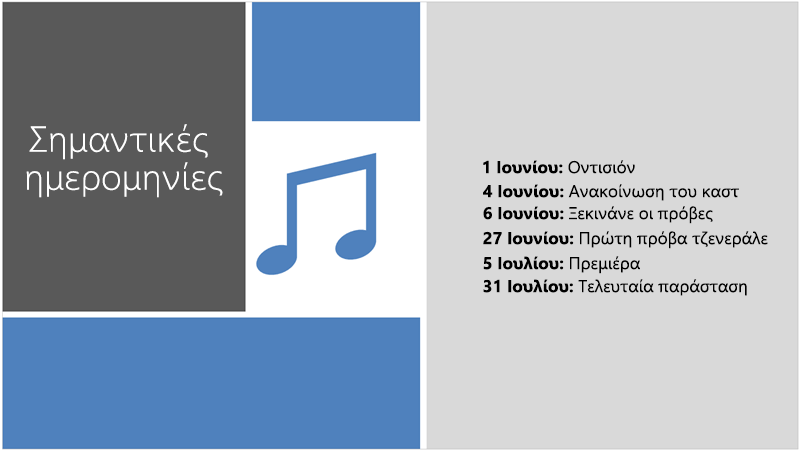
Το κουμπί Σχεδίαση είναι απενεργοποιημένο
Εάν μπορείτε να δείτε το κουμπί Σχεδίαση στο PowerPoint αλλά είναι γκρι, αυτό σημαίνει ότι κάποιος άλλος επεξεργάζεται επίσης τη διαφάνεια τη συγκεκριμένη στιγμή:
-
Εάν πραγματοποιείτε σύνταξη από κοινού μιας παρουσίασης με άλλους και περισσότερα από ένα άτομα επεξεργάζονται μία συγκεκριμένη διαφάνεια ταυτόχρονα, το Εργαλείο σχεδίασης δεν παρέχει προτάσεις σχεδίασης για αυτήν τη διαφάνεια.
-
Ωστόσο, μόλις μείνει μόνο ένα άτομο που επεξεργάζεται τη διαφάνεια, το Εργαλείο σχεδίασης θα ξεκινήσει να προσφέρει προτάσεις σχεδίασης ξανά όταν αυτό το άτομο κάνει μια ενέργεια (όπως η προσθήκη μιας φωτογραφίας) στην οποία μπορεί να ανταποκριθεί το Εργαλείο σχεδίασης.
Απαιτήσεις
 Ισχύει για: |
PowerPoint αρχεία που είναι αποθηκευμένα σε OneDrive, OneDrive για την εργασία ή το σχολείο ή SharePoint στο Microsoft 365. |
|
Το Σχεδίαση είναι διαθέσιμη όταν χρησιμοποιείτε iPad, αλλά όχι σε iPhone. Διαβάστε την ενότητα Απαιτήσεις παρακάτω για περισσότερες λεπτομέρειες. |
Λήψη ιδεών σχεδίασης
-
Ζητήστε ιδέες σχεδίασης οποιαδήποτε στιγμή, επιλέγοντας Σχεδίαση > Ιδέες σχεδίασης στην κορδέλα.

-
Την πρώτη φορά που θα δοκιμάσετε το Σχεδίαση, θα ζητήσει την άδειά σας για να κάνει λήψη ιδεών σχεδίασης για εσάς. Εάν θέλετε να χρησιμοποιήσετε το Εργαλείο σχεδίασης, επιλέξτε Ενεργοποίηση ή Ας ξεκινήσουμε.
Για να μάθετε περισσότερα, ανατρέξτε στη Δήλωση προστασίας προσωπικών δεδομένων της Microsoft.
Αφού ενεργοποιήσετε τις έξυπνες υπηρεσίες, το PowerPoint εμφανίζει αυτόματα ιδέες σχεδίασης όταν προσθέτετε φωτογραφίες στις διαφάνειές σας.
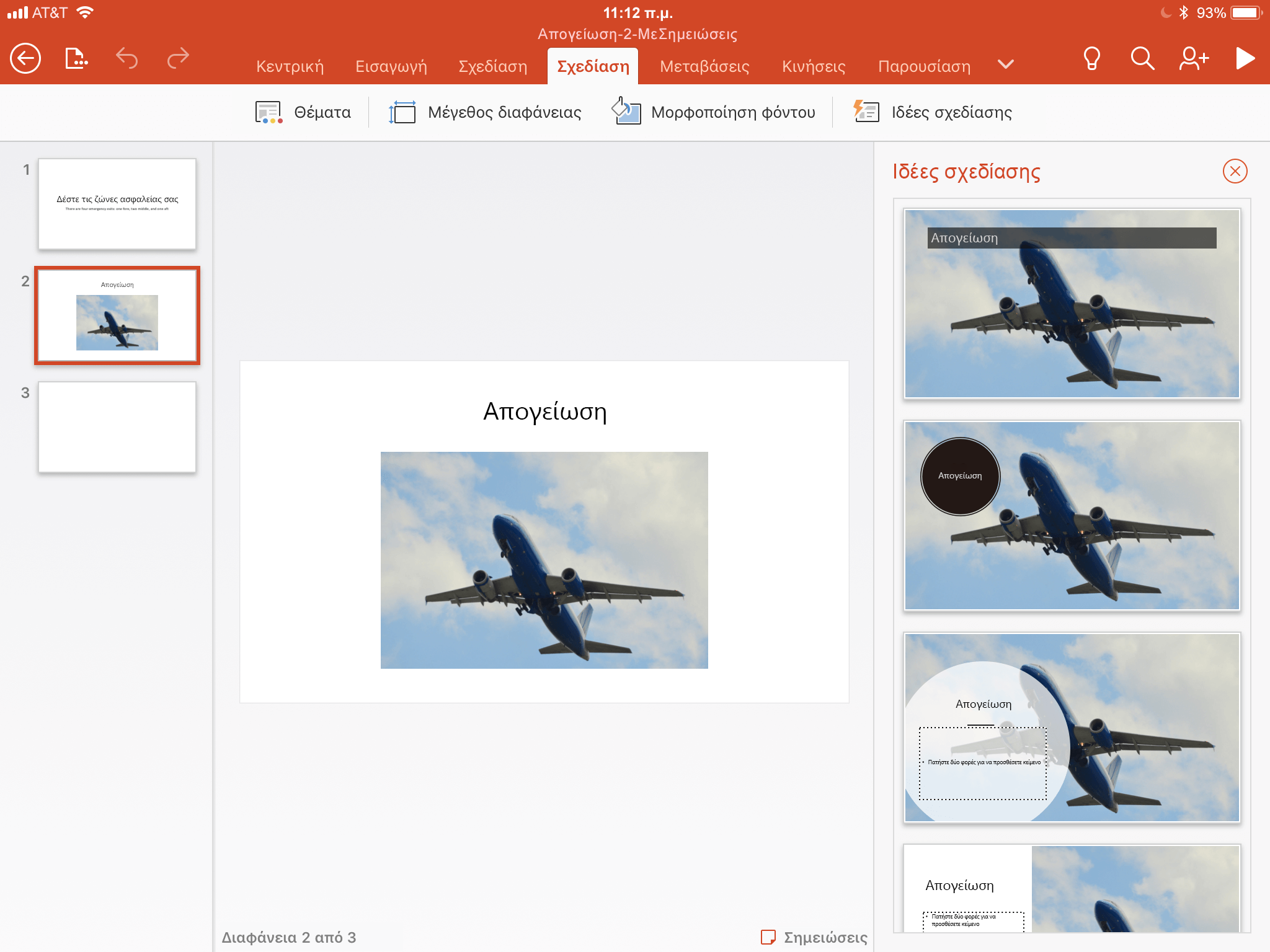
-
Κάντε κύλιση στις προτάσεις του τμήματος παραθύρου Ιδέες σχεδίασης στη δεξιά πλευρά του παραθύρου.
-
Κάντε κλικ για να επιλέξετε τη σχεδίαση που θέλετε, διαφορετικά κλείστε το παράθυρο. Εάν επιλέξετε μία από τις ιδέες, η διαφάνειά σας αλλάζει ανάλογα.
Μπορείτε επίσης να επιλέξετε μια άλλη ιδέα από το παράθυρο ή να επιστρέψετε στην αρχική σχεδίαση διαφάνειας: Πατήστε Αναίρεση

Τι σας παρέχει το Εργαλείο σχεδίασης:
Επαγγελματικές διατάξεις
Το Σχεδίαση εντοπίζει εικόνες, γραφήματα, ή πίνακες σε μια διαφάνεια και σας παρέχει πολλές προτάσεις σχετικά με την τακτοποίηση τους σε μια συνεκτική, ελκυστική διάταξη.

Γραφικά SmartArt
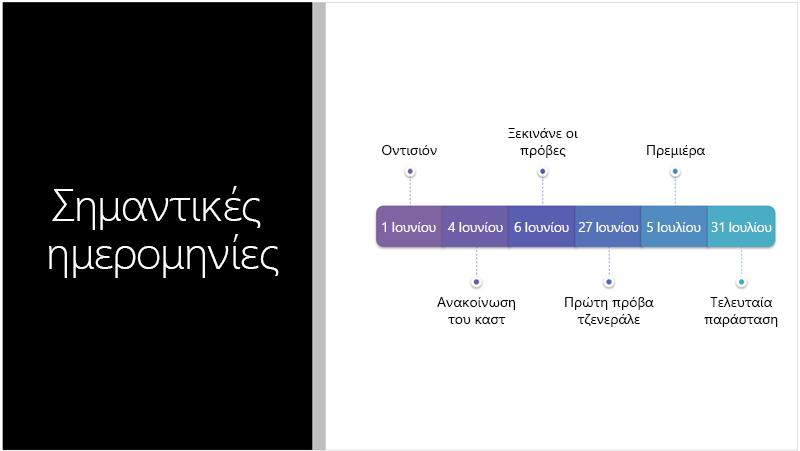
Το Εργαλείο σχεδίασης μπορεί να μετατρέψει κείμενο, όπως λίστες, διαδικασίες ή λωρίδες χρόνου σε ένα ευανάγνωστο Γραφικό SmartArt.
Το κουμπί "Ιδέες σχεδίασης" είναι απενεργοποιημένο
Εάν μπορείτε να δείτε το κουμπί "Ιδέες σχεδίασης" στο PowerPoint, αλλά είναι απενεργοποιημένο, αυτό σημαίνει ότι δεν είστε συνδεδεμένοι στο Internet.
Απαιτήσεις
 |
Το Σχεδίαση είναι διαθέσιμη όταν χρησιμοποιείτε iPad, αλλά όχι σε iPhone. |
|
Ισχύει για: |
|
|
Το Σχεδίαση είναι διαθέσιμο όταν χρησιμοποιείτε ένα tablet Android, αλλά όχι σε τηλέφωνο. Διαβάστε την ενότητα Απαιτήσεις παρακάτω για περισσότερες λεπτομέρειες. |
Λήψη ιδεών σχεδίασης
-
Ζητήστε ιδέες σχεδίασης οποιαδήποτε στιγμή, επιλέγοντας Σχεδίαση > Ιδέες σχεδίασης στην κορδέλα.
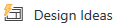
-
Την πρώτη φορά που θα δοκιμάσετε το Σχεδίαση, θα ζητήσει την άδειά σας για να κάνει λήψη ιδεών σχεδίασης για εσάς. Εάν θέλετε να χρησιμοποιήσετε το Εργαλείο σχεδίασης, επιλέξτε Ενεργοποίηση ή Ας ξεκινήσουμε.
Για να μάθετε περισσότερα, ανατρέξτε στη Δήλωση προστασίας προσωπικών δεδομένων της Microsoft.
Αφού ενεργοποιήσετε τις έξυπνες υπηρεσίες, το PowerPoint εμφανίζει αυτόματα ιδέες σχεδίασης όταν προσθέτετε φωτογραφίες στις διαφάνειές σας.
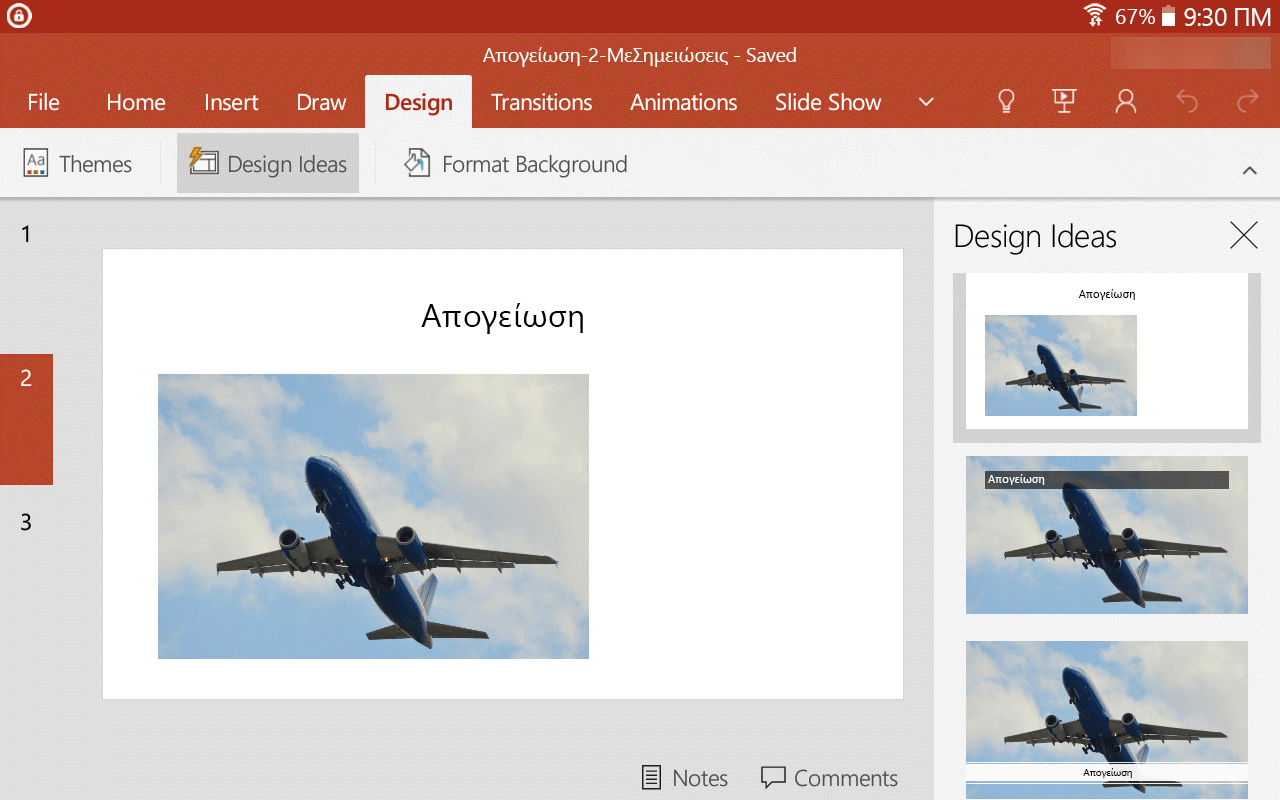
-
Κάντε κύλιση στις προτάσεις του τμήματος παραθύρου Ιδέες σχεδίασης στη δεξιά πλευρά του παραθύρου.
-
Κάντε κλικ για να επιλέξετε τη σχεδίαση που θέλετε, διαφορετικά κλείστε το παράθυρο. Εάν επιλέξετε μία από τις ιδέες, η διαφάνειά σας αλλάζει ανάλογα.
Μπορείτε επίσης να επιλέξετε μια άλλη ιδέα από το παράθυρο ή να επιστρέψετε στην αρχική σχεδίαση διαφάνειας: Πατήστε Αναίρεση

Τι σας παρέχει το Εργαλείο σχεδίασης:
Επαγγελματικές διατάξεις
Το Σχεδίαση εντοπίζει εικόνες, γραφήματα, ή πίνακες σε μια διαφάνεια και σας παρέχει πολλές προτάσεις σχετικά με την τακτοποίηση τους σε μια συνεκτική, ελκυστική διάταξη.

Γραφικά SmartArt
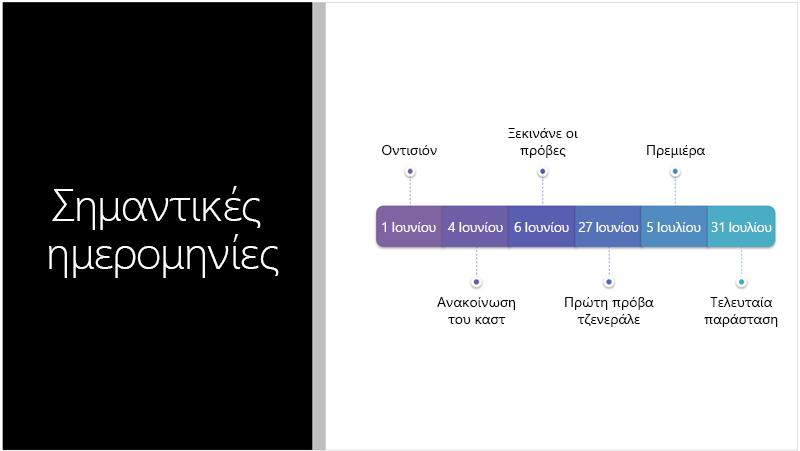
Το Εργαλείο σχεδίασης μπορεί να μετατρέψει κείμενο, όπως λίστες, διαδικασίες ή λωρίδες χρόνου σε ένα ευανάγνωστο Γραφικό SmartArt.
Το κουμπί "Ιδέες σχεδίασης" είναι απενεργοποιημένο
Εάν μπορείτε να δείτε το κουμπί "Ιδέες σχεδίασης" στο PowerPoint, αλλά είναι απενεργοποιημένο, αυτό σημαίνει ότι δεν είστε συνδεδεμένοι στο Internet.
Απαιτήσεις
 |
Το Σχεδίαση είναι διαθέσιμο όταν χρησιμοποιείτε ένα tablet Android, αλλά όχι σε τηλέφωνο. |
|
Ισχύει για: |
|
|
Το Σχεδίαση είναι διαθέσιμο όταν χρησιμοποιείτε ένα Windows tablet, αλλά όχι σε τηλέφωνο Windows. Διαβάστε την ενότητα Απαιτήσεις παρακάτω για περισσότερες λεπτομέρειες. |
Λήψη ιδεών σχεδίασης
-
Ζητήστε ιδέες σχεδίασης οποιαδήποτε στιγμή, επιλέγοντας Σχεδίαση > Ιδέες σχεδίασης στην κορδέλα.
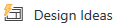
-
Την πρώτη φορά που θα δοκιμάσετε το Σχεδίαση, θα ζητήσει την άδειά σας για να κάνει λήψη ιδεών σχεδίασης για εσάς. Εάν θέλετε να χρησιμοποιήσετε το Εργαλείο σχεδίασης, επιλέξτε Ενεργοποίηση ή Ας ξεκινήσουμε.
Για να μάθετε περισσότερα, ανατρέξτε στη Δήλωση προστασίας προσωπικών δεδομένων της Microsoft.
Αφού ενεργοποιήσετε τις έξυπνες υπηρεσίες, το PowerPoint εμφανίζει αυτόματα ιδέες σχεδίασης όταν προσθέτετε φωτογραφίες στις διαφάνειές σας.
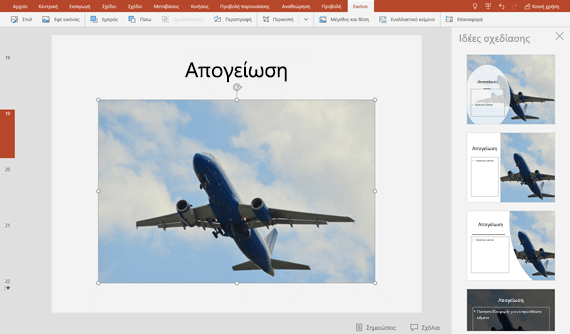
-
Κάντε κύλιση στις προτάσεις του τμήματος παραθύρου Ιδέες σχεδίασης στη δεξιά πλευρά του παραθύρου.
-
Κάντε κλικ για να επιλέξετε τη σχεδίαση που θέλετε, διαφορετικά κλείστε το παράθυρο. Εάν επιλέξετε μία από τις ιδέες, η διαφάνειά σας αλλάζει ανάλογα.
Μπορείτε επίσης να επιλέξετε μια άλλη ιδέα από το παράθυρο ή να επιστρέψετε στην αρχική σχεδίαση διαφάνειας: Πατήστε Αναίρεση

Τι σας παρέχει το Εργαλείο σχεδίασης:
Επαγγελματικές διατάξεις
Το Σχεδίαση εντοπίζει εικόνες, γραφήματα, ή πίνακες σε μια διαφάνεια και σας παρέχει πολλές προτάσεις σχετικά με την τακτοποίηση τους σε μια συνεκτική, ελκυστική διάταξη.

Γραφικά SmartArt
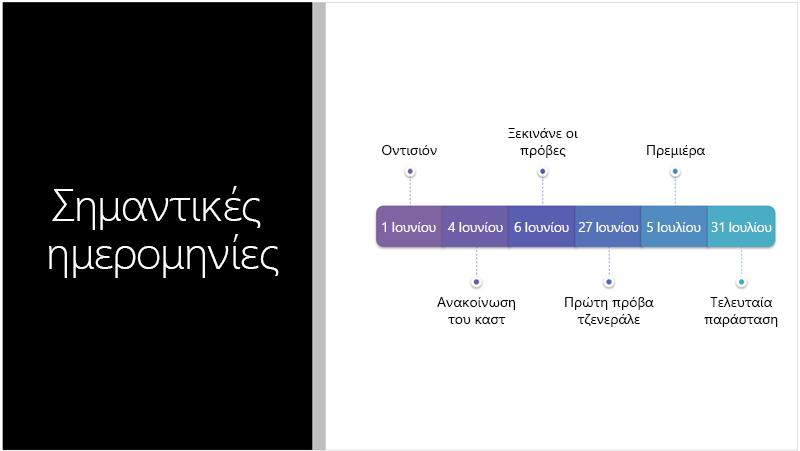
Το Εργαλείο σχεδίασης μπορεί να μετατρέψει κείμενο, όπως λίστες, διαδικασίες ή λωρίδες χρόνου σε ένα ευανάγνωστο Γραφικό SmartArt.
Το κουμπί "Ιδέες σχεδίασης" είναι απενεργοποιημένο
Εάν μπορείτε να δείτε το κουμπί "Ιδέες σχεδίασης" στο PowerPoint, αλλά είναι απενεργοποιημένο, αυτό σημαίνει ότι δεν είστε συνδεδεμένοι στο Internet.
Απαιτήσεις
 |
Το Σχεδίαση είναι διαθέσιμο όταν χρησιμοποιείτε ένα tablet, αλλά όχι σε τηλέφωνο. |
|
Ισχύει για: |
|
Αντιμετώπιση προβλημάτων
Εάν δεν υπάρχουν διαθέσιμες ιδέες σχεδίασης για εσάς, μερικά πράγματα μπορεί να είναι η αιτία. Πριν από οτιδήποτε άλλο:
-
Βεβαιωθείτε ότι είστε συνδεδεμένοι στο Internet. Σχεδίαση συνδεθεί στο Internet για να πάρει τις ιδέες σχεδίασης.
-
Χρησιμοποιήστε ένα θέμα που παρέχεται με το PowerPoint (μην χρησιμοποιήσετε ένα προσαρμοσμένο θέμα ή ένα θέμα του οποίου έχετε κάνει λήψη από κάπου αλλού).
Ακολουθούν άλλα προβλήματα και πώς μπορείτε να τα επιλύσετε:
Δεν εμφανίζονται ιδέες σχεδίασης για τις διαφάνειες με εικόνες
-
Βεβαιωθείτε ότι η διαφάνειά σας διαθέτει τη διάταξη Τίτλος ή Τίτλος + Περιεχόμενο.
-
Μην χρησιμοποιείτε πρόσθετα αντικείμενα ή σχήματα στην ίδια διαφάνεια με τη φωτογραφία σας.
-
Χρησιμοποιήστε το πολύ τέσσερις φωτογραφίες(.jpg, .png, .gif ή .bmp) ανά διαφάνεια και βεβαιωθείτε ότι το μέγεθός τους είναι μεγαλύτερο από 200 x 200 pixel.
Δεν εμφανίζονται ιδέες σχεδίασης για τις διαφάνειες που εστιάζουν σε διαδικασίες
-
Βεβαιωθείτε ότι η διαφάνειά σας διαθέτει τη διάταξη Τίτλος + Περιεχόμενο.
-
Μην χρησιμοποιείτε πρόσθετες φωτογραφίες, αντικείμενα ή σχήματα στην ίδια διαφάνεια με το κείμενο της διαδικασίας.
Επειδή το Σχεδίαση είναι μια σχετικά νέα υπηρεσία, εξακολουθεί να μαθαίνει νέα τεχνάσματα. Εάν το Εργαλείο σχεδίασης δεν μπορεί να δημιουργήσει επιλογές υψηλής ποιότητας για εσάς, δεν θα εμφανίσει καμία επιλογή. Εργαζόμαστε εντατικά για να έχετε τη δυνατότητα να δημιουργείτε εξαιρετικές ιδέες σχεδίασης για περισσότερες ποικιλίες του περιεχομένου σας.
Και φυσικά, εάν το Εργαλείο σχεδίασης δεν σας φαίνεται χρήσιμο, μπορείτε να το απενεργοποιήσετε επιλέγοντας Αρχείο > Επιλογές > Γενικά και, στη συνέχεια, απενεργοποιώντας το πλαίσιο με την ένδειξη Αυτόματη εμφάνιση ιδεών σχεδίασης.
Κάποιος άλλος κάνει επεξεργασία
Εάν πραγματοποιείτε σύνταξη από κοινού μιας παρουσίασης με άλλους και περισσότερα από ένα άτομα επεξεργάζονται μία συγκεκριμένη διαφάνεια ταυτόχρονα, το Εργαλείο σχεδίασης δεν παρέχει προτάσεις σχεδίασης για αυτήν τη διαφάνεια.
Ωστόσο, μόλις μείνει μόνο ένα άτομο που επεξεργάζεται τη διαφάνεια, το Εργαλείο σχεδίασης θα ξεκινήσει να προσφέρει προτάσεις σχεδίασης ξανά όταν αυτό το άτομο κάνει μια ενέργεια (όπως η προσθήκη μιας φωτογραφίας) στην οποία μπορεί να ανταποκριθεί το Εργαλείο σχεδίασης.
Δεν εμφανίζονται ιδέες σχεδίασης για τις διαφάνειες που περιέχουν σχήματα ή πλαίσια κειμένου
Το Σχεδίαση δεν μπορεί να προτείνει ιδέες σχεδίασης όταν μια διαφάνεια έχει ένα σχήμα ή πλαίσιο κειμένου μέσα σε αυτή. Μπορείτε να έχετε φωτογραφίες και μπορείτε να έχετε κείμενο σε ένα πλαίσιο κράτησης θέσης.
Δείτε επίσης
Συνδυασμός χρωμάτων στο PowerPoint: Λάθη που πρέπει να αποφύγετε